この記事は掲載から1年以上が経過しています。
もし試す場合は要求ファームウェアやインストール手順が変わっている場合があるので最新の情報を自分で調べてから試してください。
すべて自己責任です。

必要なもの
- ブートローダーアンロック済の本体
- USBケーブル
- ADB Fastboot環境のあるPC
必要なファイル
- ROM本体
- リカバリ
https://mega.nz/folder/OAow1TBI#O_jJ0ntCTC9gFuHbVdHUgg

Plusと無印版があるが、Plusのほうが細かく弄れるのでおすすめ。
boot.img、fw~.zip、ROM本体をダウンロードする。
GAppsは同梱されているので不要。
インストール方法
READMEFIRST.txtというテキストファイルにも書かれているが、その通りにやるとうまくいかないので手順を書く。
仮boot.img焼き
端末をFastbootモードで起動させる。

音量-と電源ボタン長押し
boot.imgがリカバリを兼ねているので焼く必要がある。
ダウンロードしたboot.imgをbootに焼く。
fastboot flash boot boot.img

OKAYで終わればOK。
リカバリに再起動
コマンドで再起動したほうが確実だ。
fastboot reboot recovery

PixelExperienceのリカバリが立ち上がる。
リカバリ操作
リカバリーモードはタッチで操作はできない。
音量ボタンで上下に移動、電源キーが決定。
左上の「←」で前メニューに戻る。
Format dataする
内部ストレージは完全に初期化されるので、留意する。

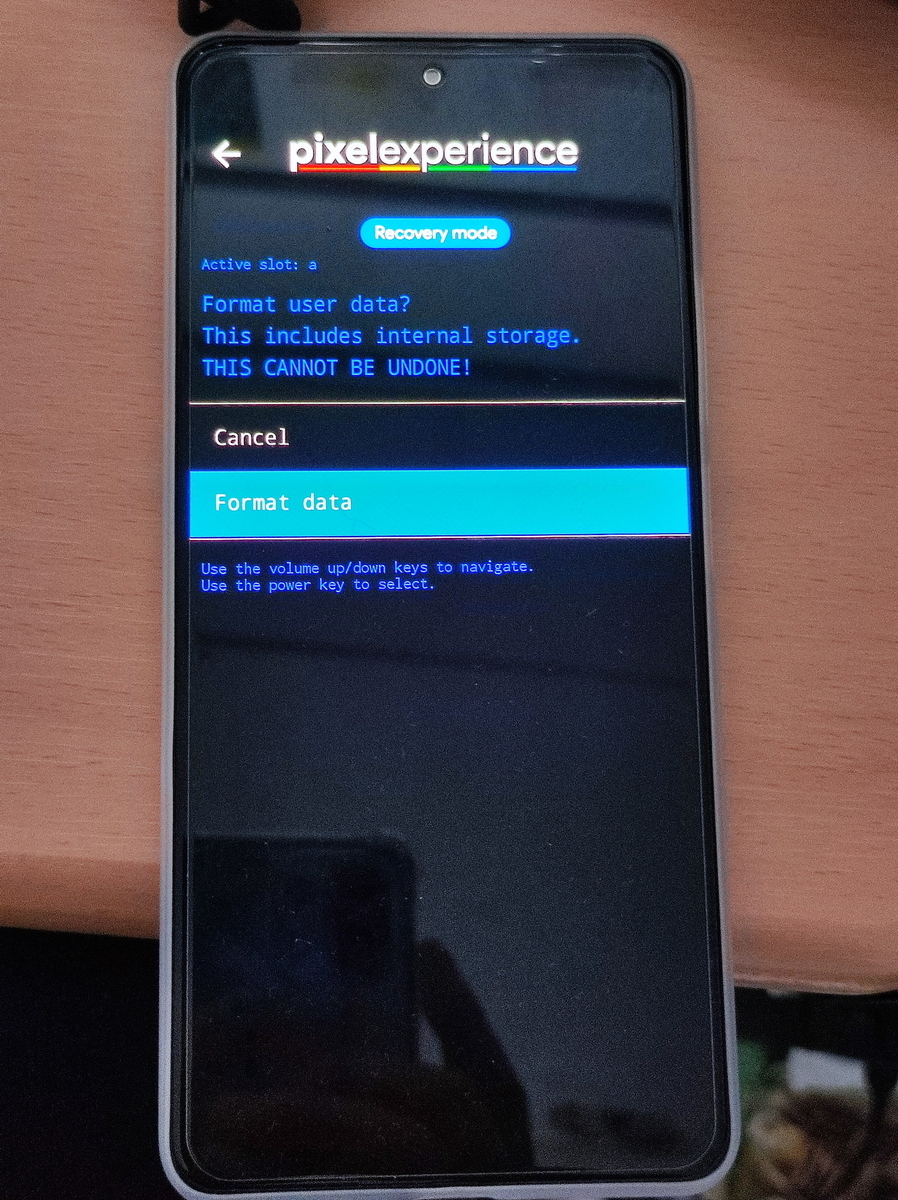
Factory resetから、Format dataを選び、Format dataを実行する。
Firmwareを焼く
Xiaomi特有の、カスタムROM環境で内部のMIUIのバージョンによって動作が変わることがあります。PixelExperienceでは12.0.5が指定されています。
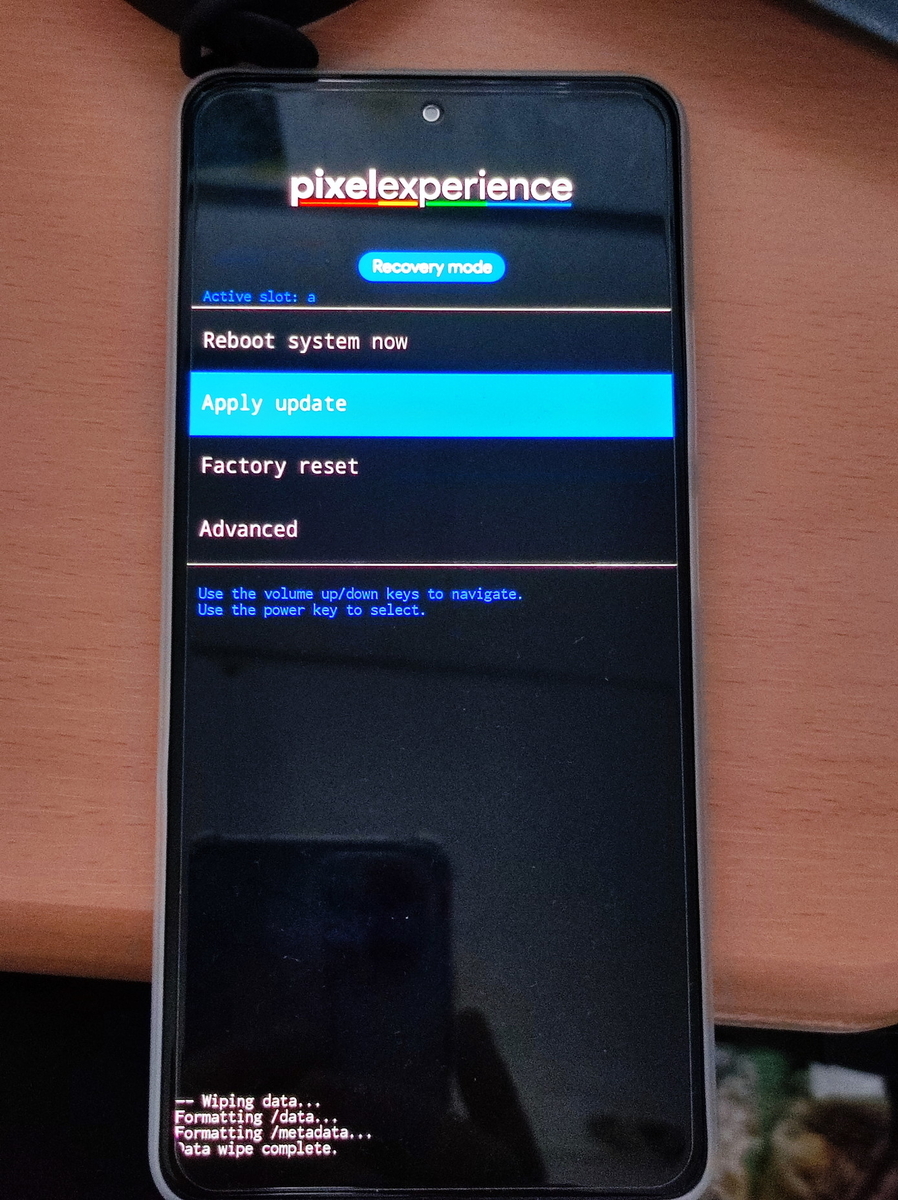
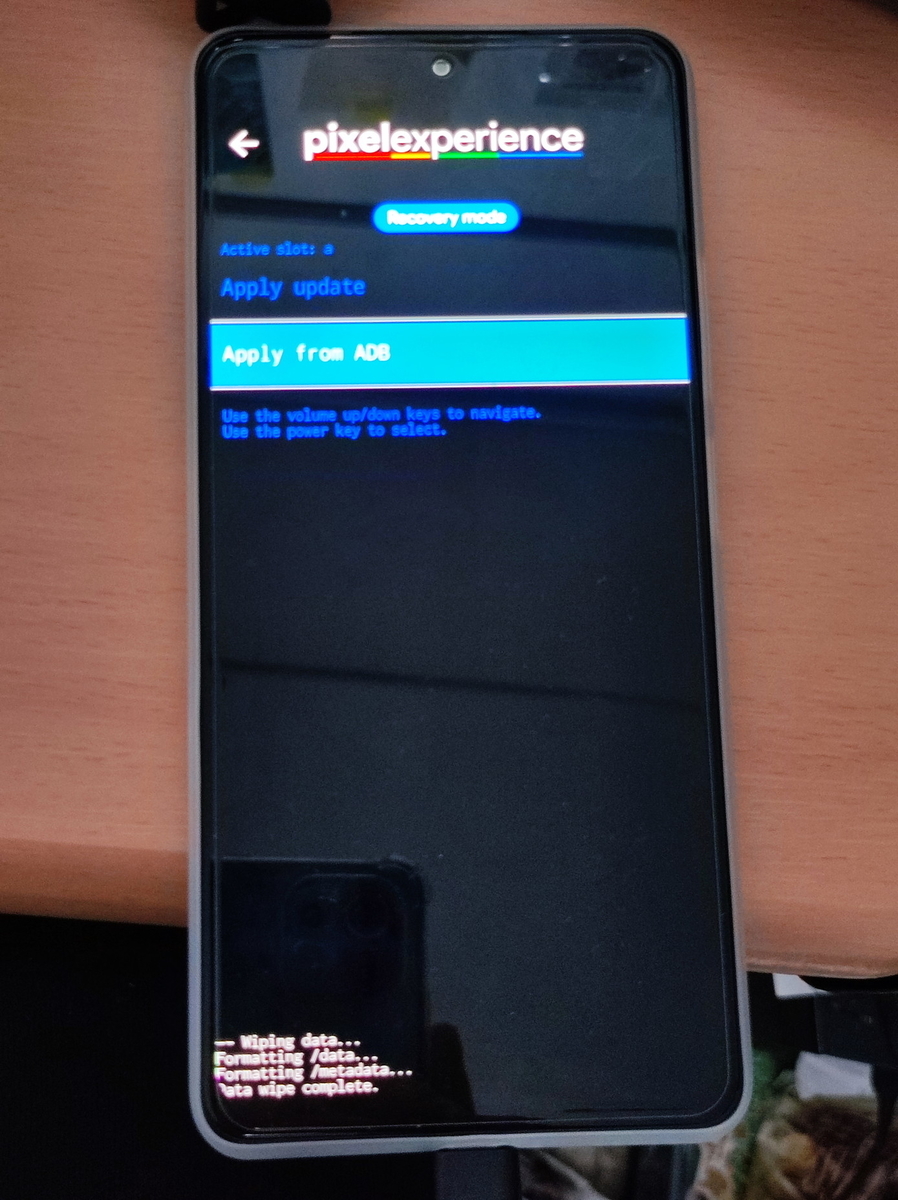
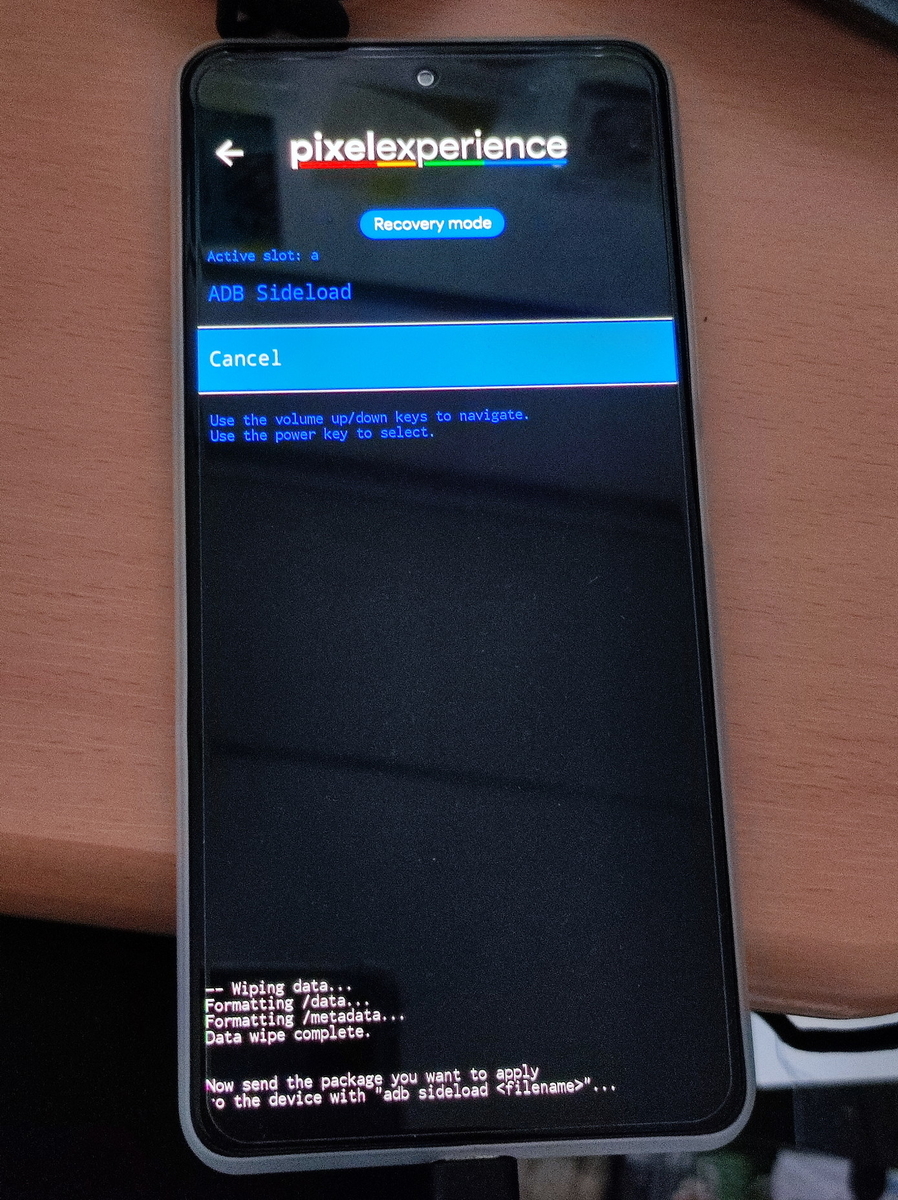
PCとUSB接続後、Apply update→Apply from ADBを実行
PCでadb sideloadコマンドを使用してfirmwareを焼く。
adb sideload fw_haydn_miui_HAYDN_V12.0.5.0.RKKCNXM_cdb31bc683_11.0.zip
![]()

リカバリを再起動
手順書ではそのままROMのZip焼けと書いてありますが、エラーが出て焼けないのでリカバリを再起動します。

Advanced→Reboot to recovery
ROMインストール
Firmwareと同じように、ROM本体のZipをadb sideloadでインストールする。
adb sideload PixelExperience_haydn-11.0-20211027-1607-UNOFFICIAL.zip

コマンドプロンプトの表示は47%で止まるが、正常だ。

端末側でInstall completed with status 0.表示が出ていればインストール完了。
再起動
Reboot system nowで再起動。

Pixelの起動画面になる。
使用感

いつものPixelだ。
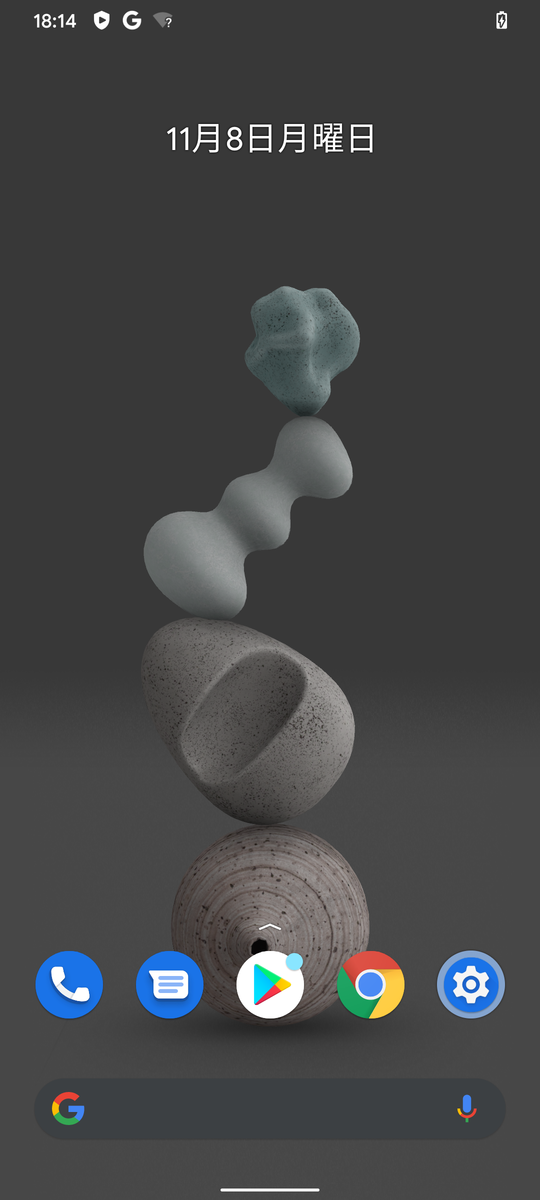

初期インストールアプリはとてもシンプル
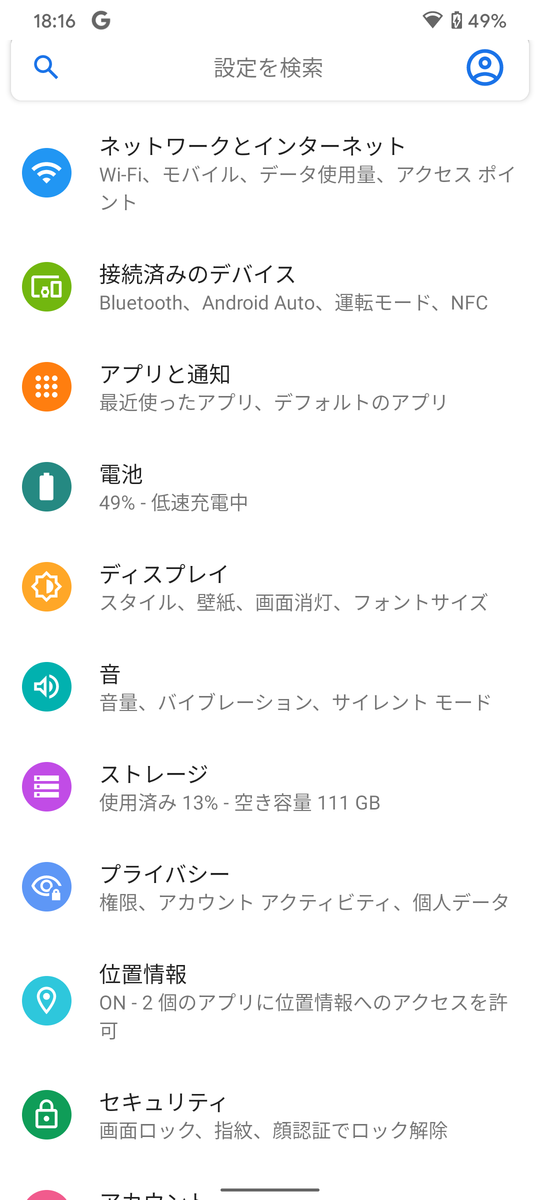
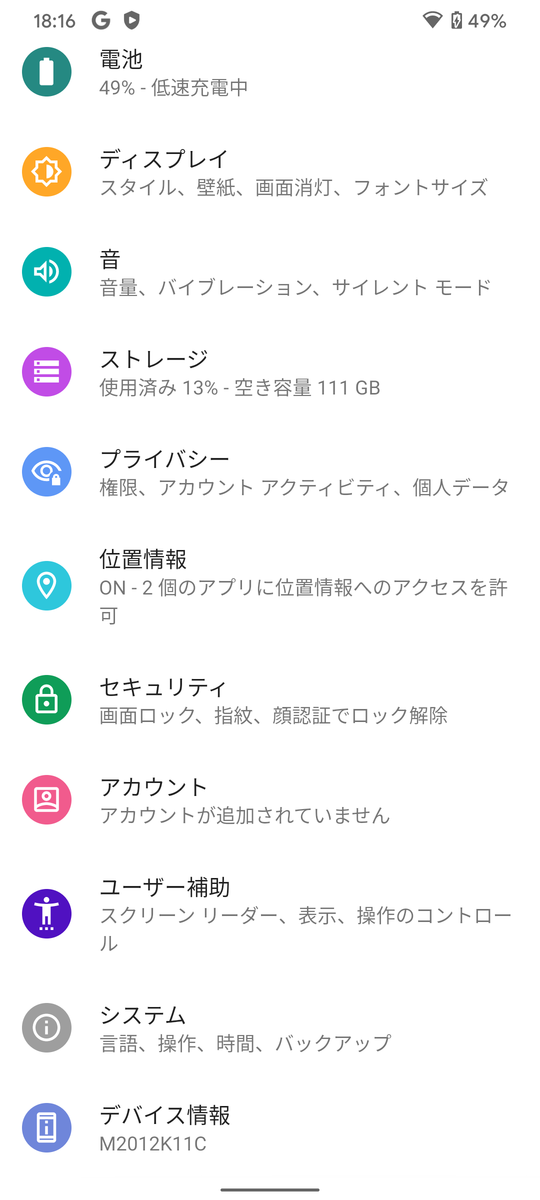
設定画面もシンプルでGoogleAOSPそのもの
90Hz
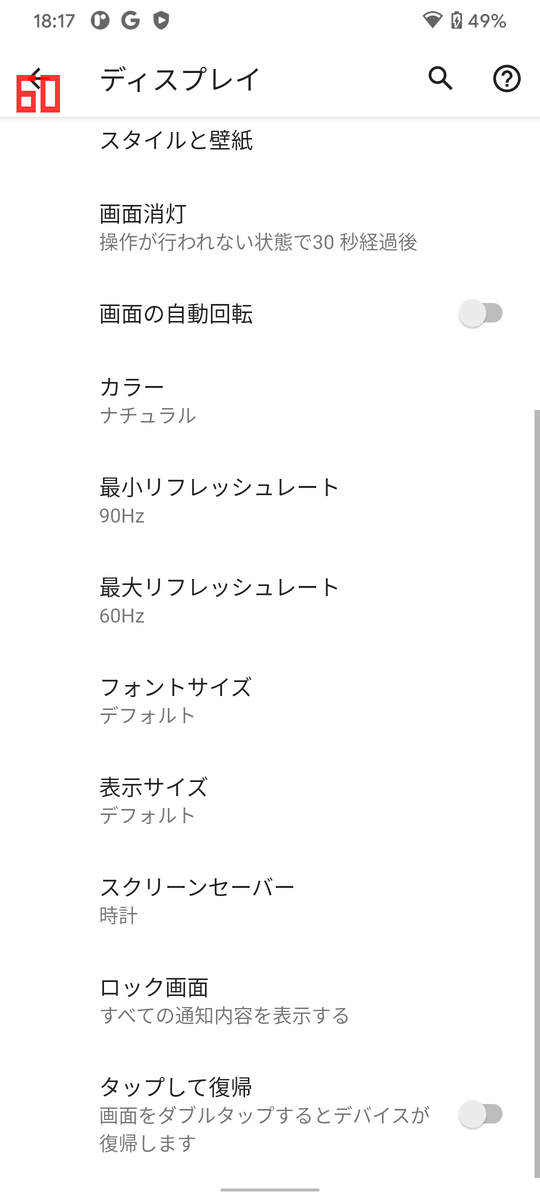
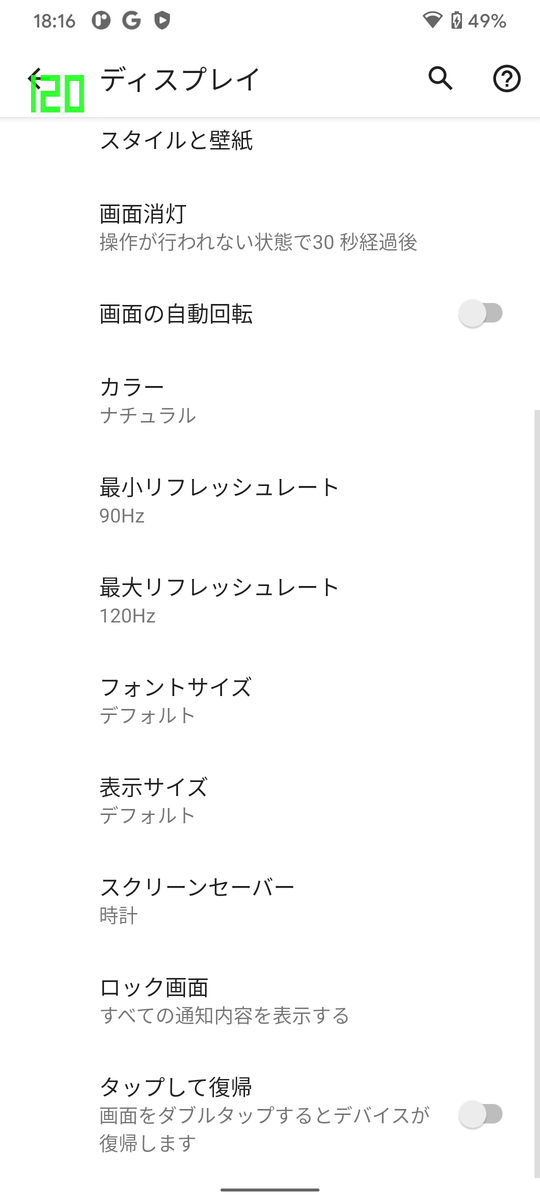
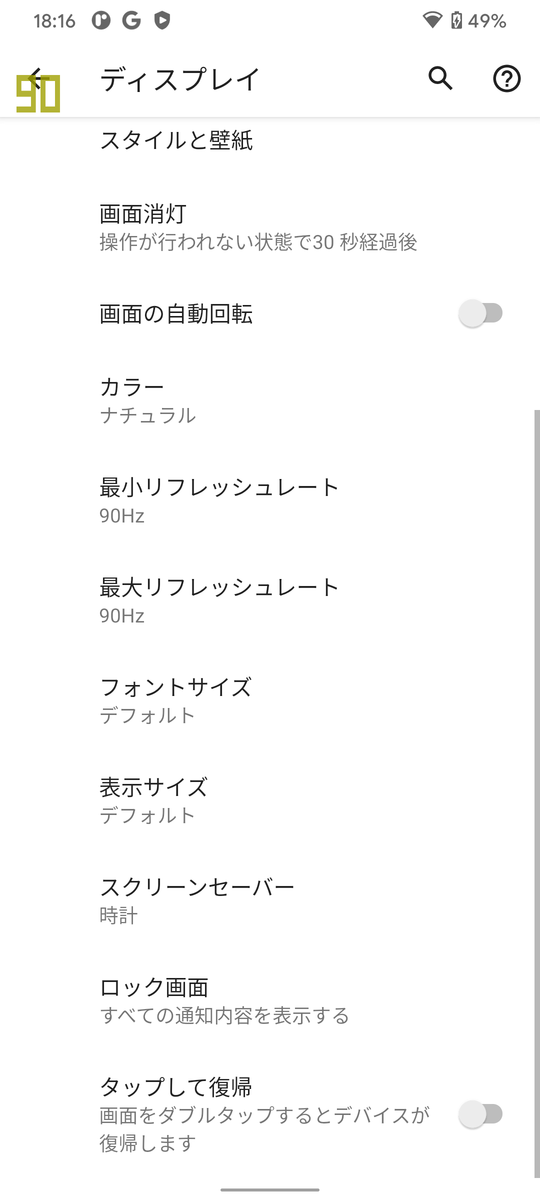
可変リフレッシュレートではないが、60,90,120Hzに切り替えが可能。
カメラ
デフォルトはショボいAOSPカメラだが、GCam8.1が使えた。
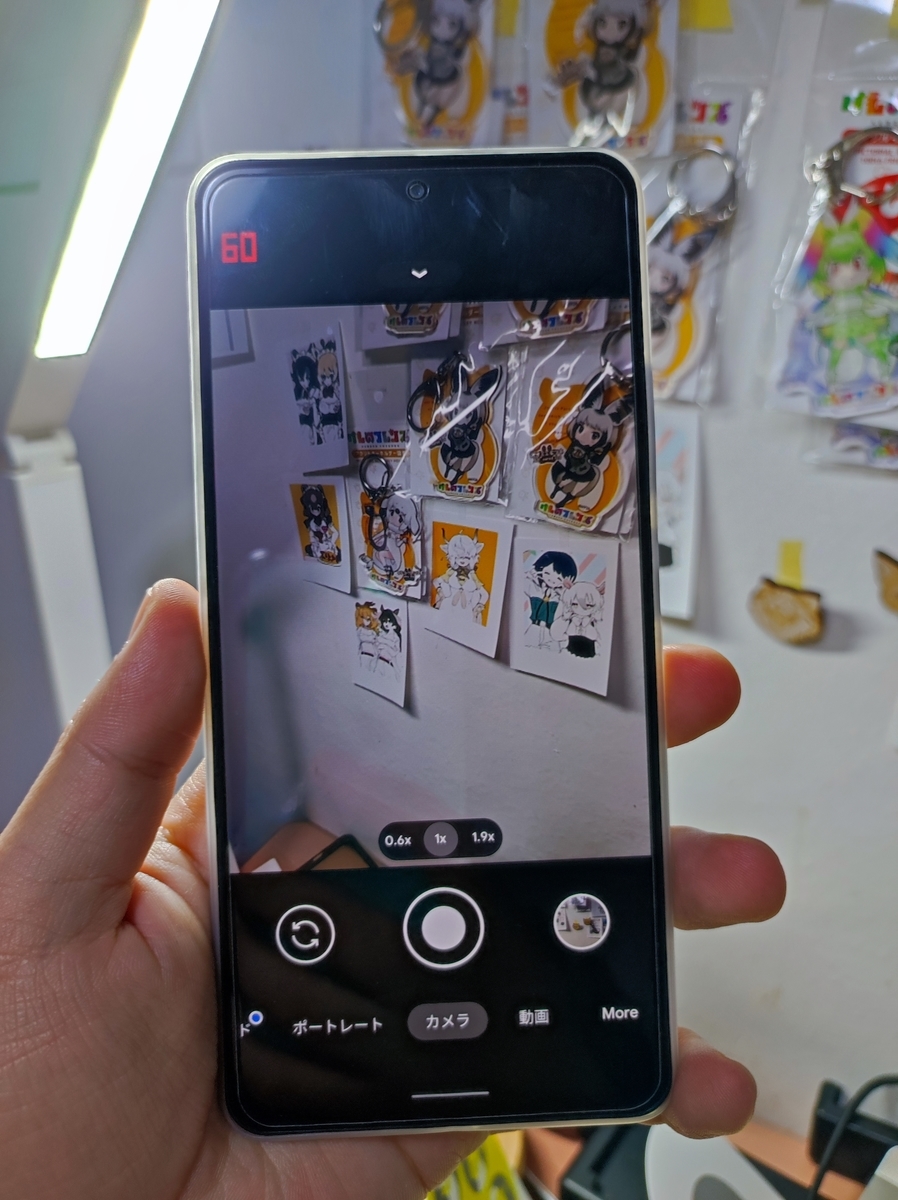
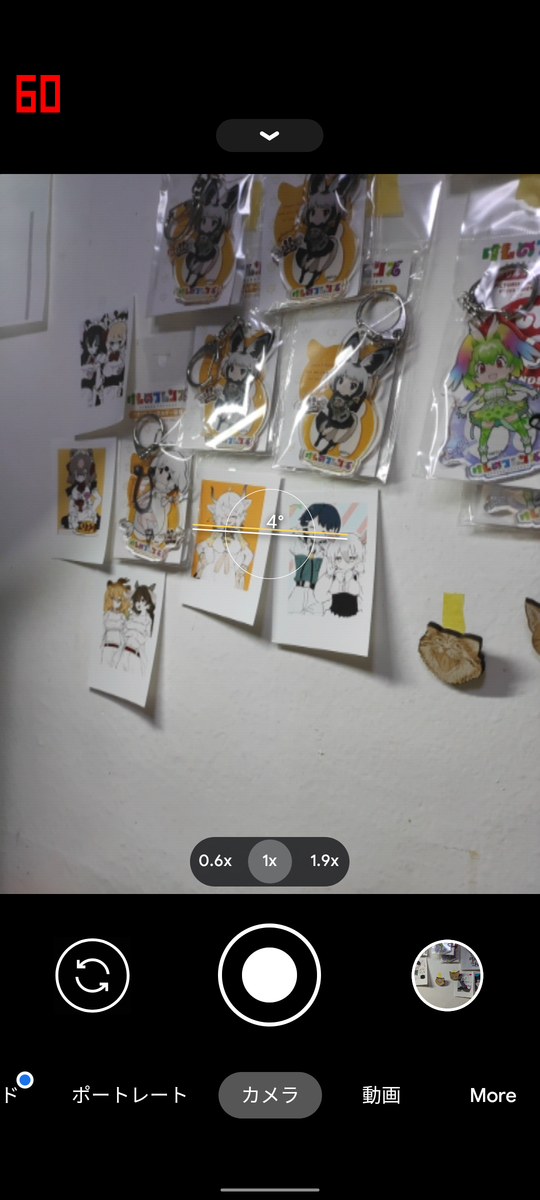
カメラも3つ問題なく認識している。1.9xはマクロカメラだ。

メイン、マクロ、超広角のプロパティ
認証
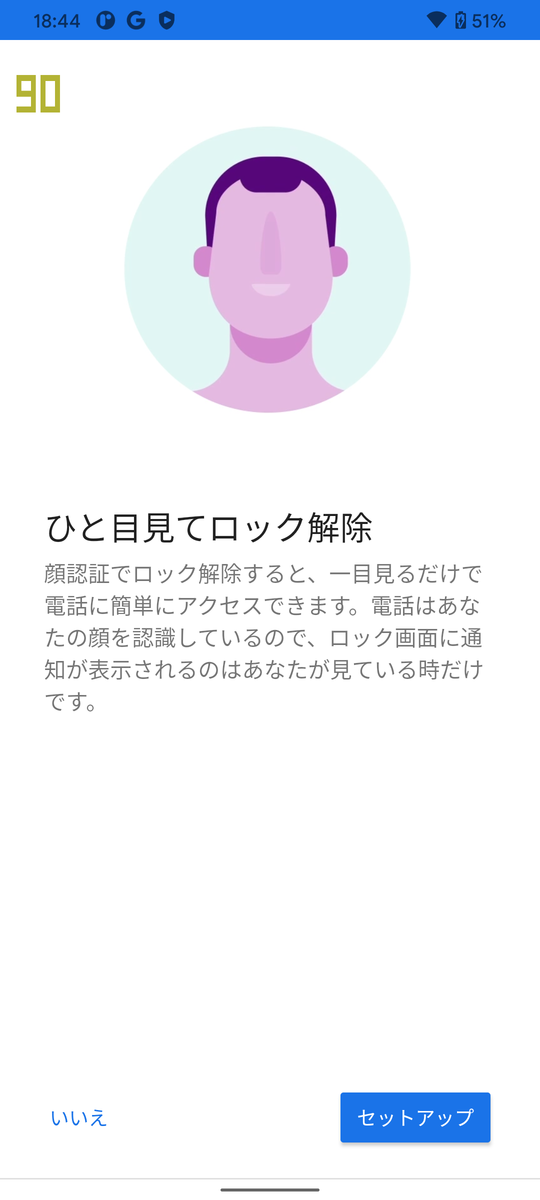
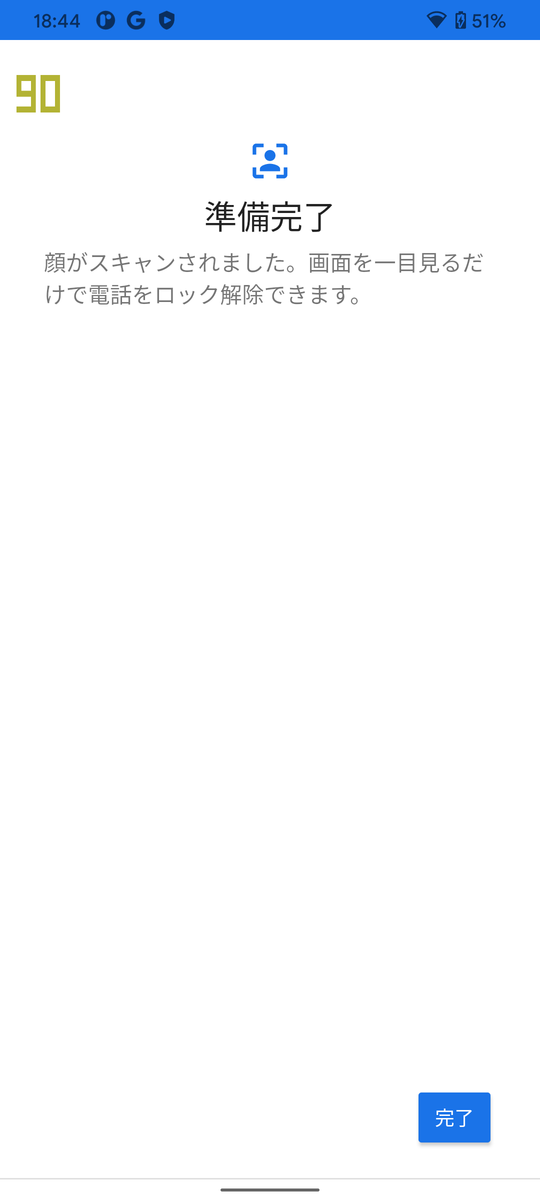
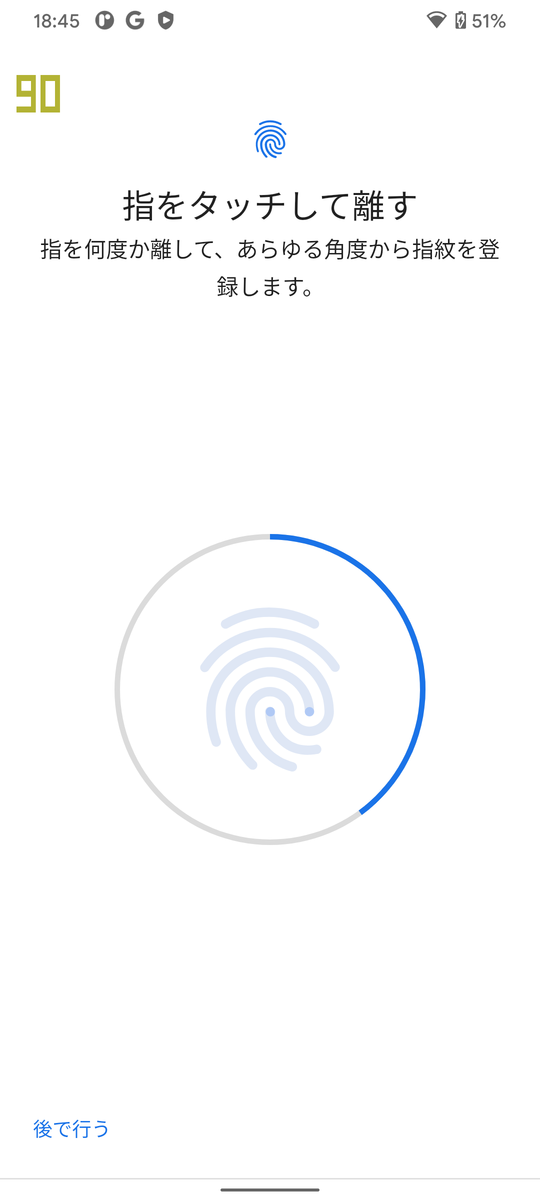
顔認証と、指紋認証が使用可能。精度はMIUI同様だ。
SafetyNet通過

PE無印はMagisk入れてすらないのになぜか通らなかったが、Plus版にするとSafetyNet通った。ROMによっては非Root、Magisk未インストールでもRoot検知してアプリがうごかないということがあるが、これは特に問題も無くすべてのアプリが動いた。
通話,モバイルデータ

auのPovoで確認したが、全く無問題です。VoLTE、モバイルデータ通信使用できます。
GPS

つかえます。
DT2W
K40Pro にPixelExperience
— ミ💾田(みた) (@mita_98_) 2021年11月8日
DT2Wうごく pic.twitter.com/HOYYmoEFCH
結構反応良いです。
ベンチ

特に下がっているということはない。
ちょっとカスタマイズ項目
ほとんどカスタマイズ項目は無いが、ステータス項目はちょっとカスタムできる。(plusのみ)
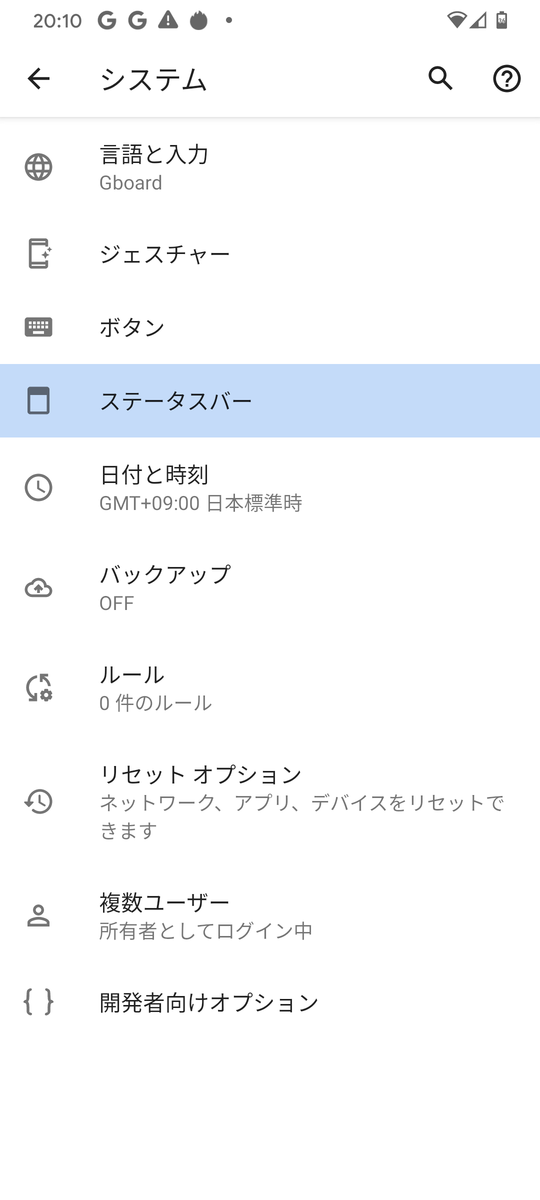
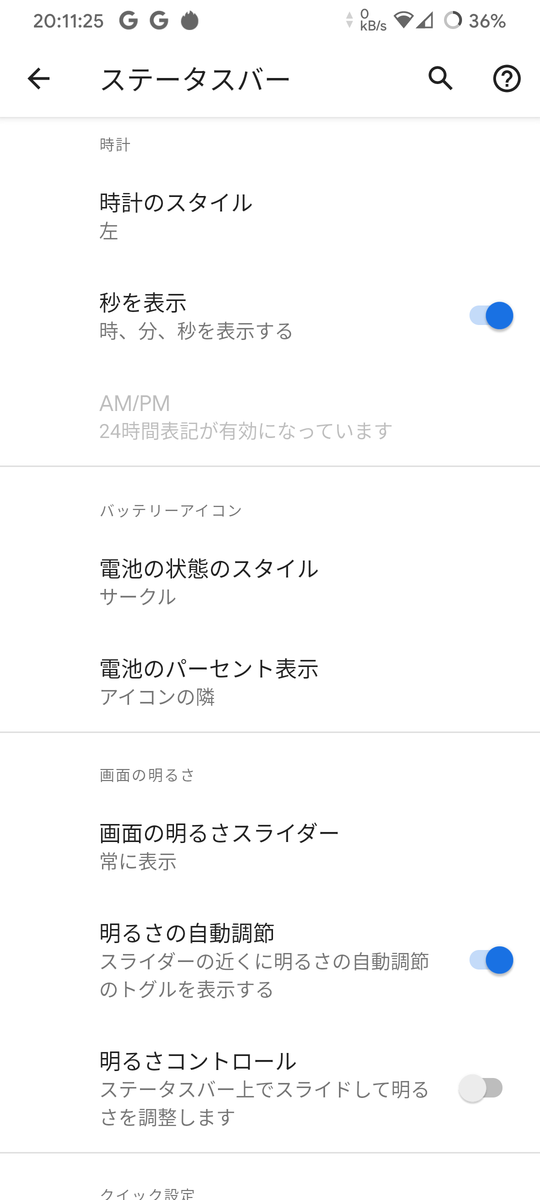
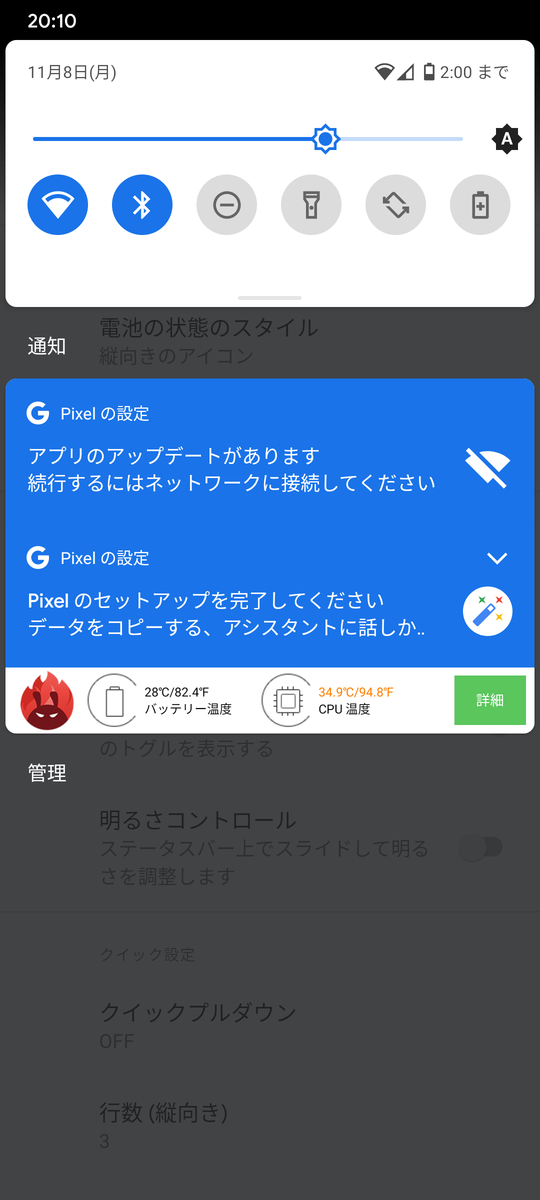
システム→ステータスバー
で見た目を若干カスタムできます。
- 画面明るさスライダーを、クイック設定全部開かなくても表示させることができます。
- 時計秒数表示やデータ通信速度表示もできます。
Gフォト無制限?
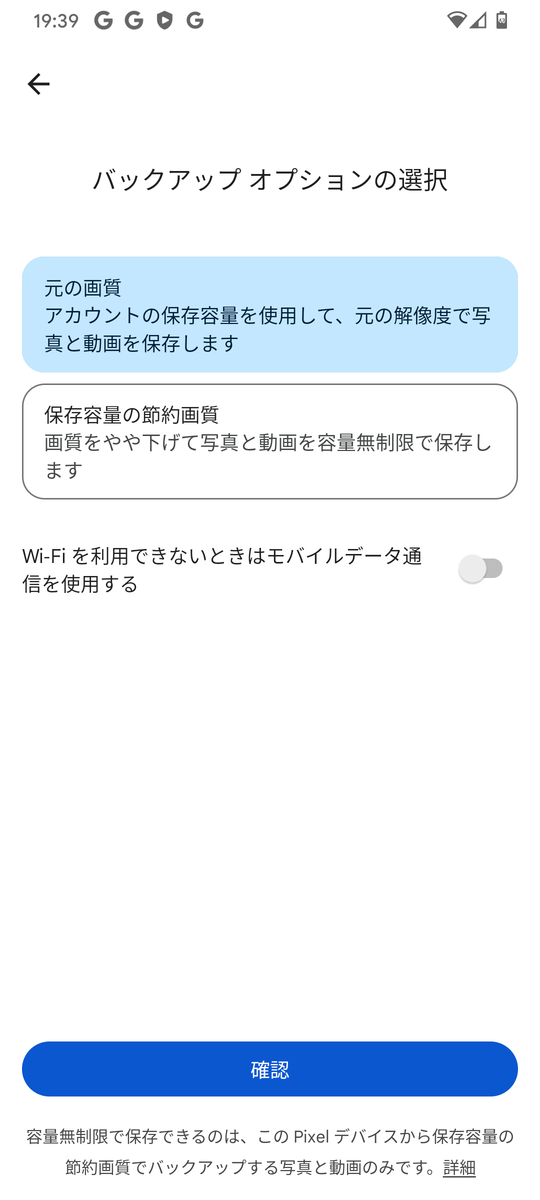
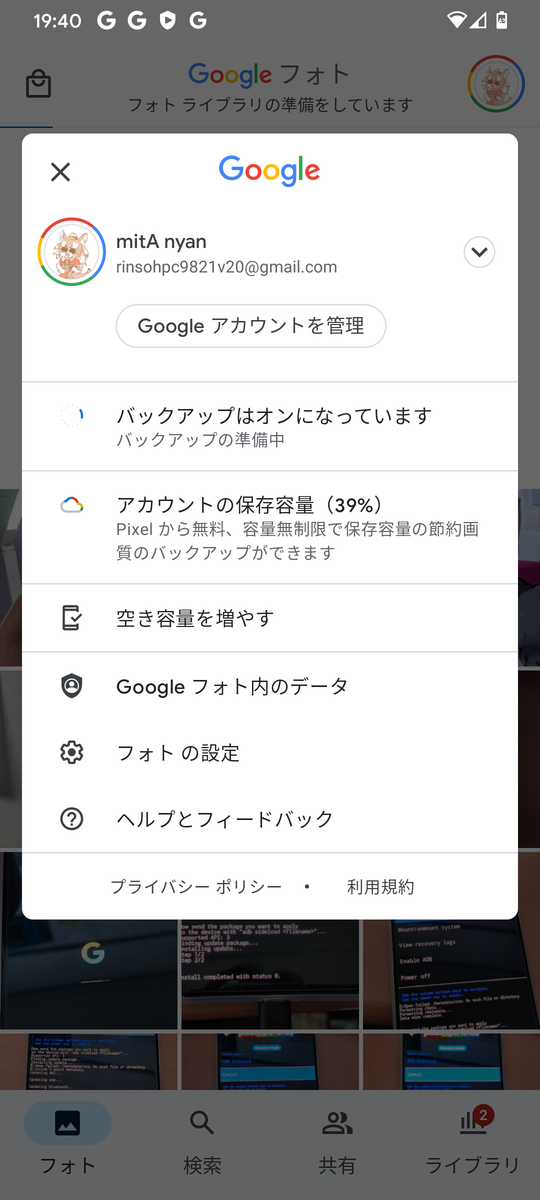
Pixel系ROMなので例によって無制限保存ができそうだが…
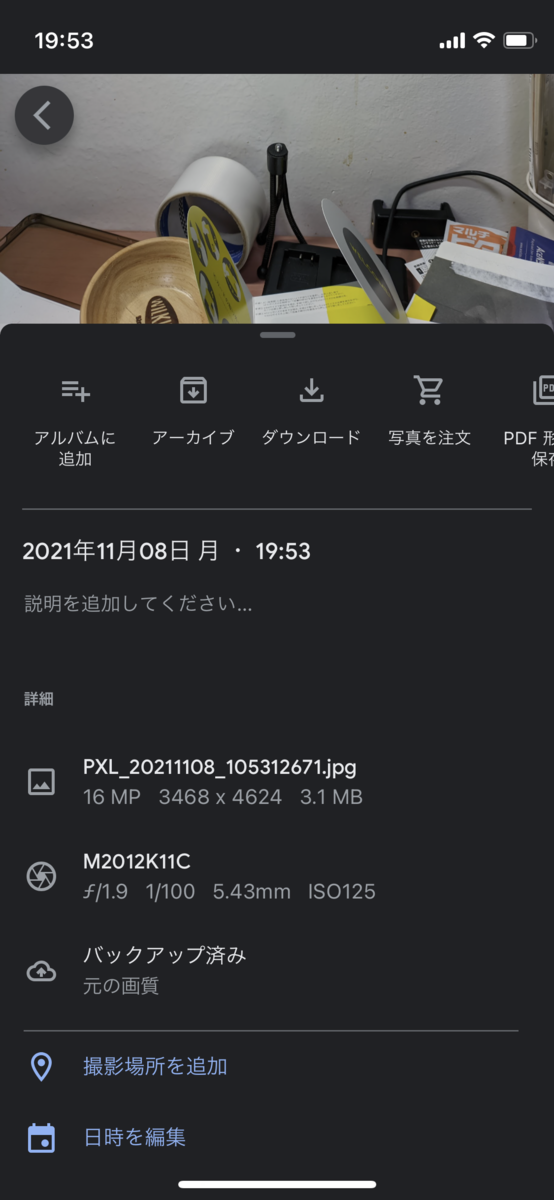
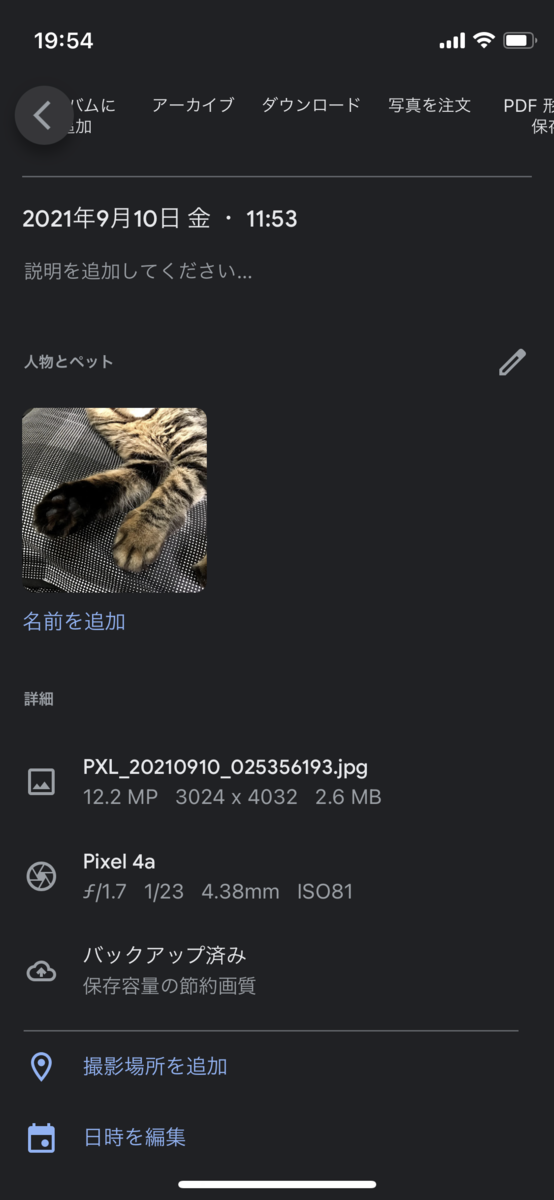
左:PEから(表示上は)節約画質でアップロード 右:モノホンPixel4aから節約画質でアップロード
つまりできてないってこと?自分がGoogleOne契約してるから?
とりあえず自分の環境では無制限保存できてない
良かったところ悪いところ
よい
- 不具合が少ない
- リフレッシュレート90Hz設定
- 完成度が高い
- 明るさスライダーの設定できる
わるい
- カスタマイズ項目が少ない
- ライセンス関係
まとめ
2021/11月現在、今のところ一番おすすめ


